Kuidas kiirendada oma iPadi ja parandada jõudlust
Mida teada
- Taustarakenduste sulgemine: topeltvajutage nuppu Kodu nuppu või pühkige avakuval üles. Pühkige rakendusi ekraanilt üles ja välja.
- Testige oma WiFi kiirust: kui signaal on ruuteri läheduses kiire ja kaugemal aeglustub, asetage riistvara ümber, taaskäivitage see või ostke uus ruuter.
- Rakenduste taustal värskendamise takistamine: minge lehele Seaded > Kindral > Rakenduse värskendamine taustal ja liigutage liugurit asendisse Väljas.
Selles artiklis selgitatakse mitmeid viise, kuidas saate iPadi jõudluse parandamiseks iOS-i versiooniga 11 ja uuemaga kiirendada. See sisaldab näpunäiteid reklaamiblokeerijate installimiseks, iOS-i värskendamiseks ja liidese liikumise vähendamiseks.
Lülitage taustal töötavad rakendused välja
IOS teeb tavaliselt head tööd rakenduste automaatseks sulgemiseks, kui ressursse napib, kuid see pole täiuslik. Kui teie iPadil on Kodu, sulgege rakendused topeltvajutusega Kodu nuppu, et avada multitegumtöötlusekraan. Seejärel pühkige üles rakendustel, mille soovite sulgeda.
Kui teie iPadil pole avakuva nuppu, nipsake ekraani allservast üles, kuni näete avatud rakendusi, ja seejärel pühkige rakendusel selle sulgemiseks üles.

Tugevdage oma WiFi-ühendust või parandage nõrk WiFi-signaal
Kui teie Interneti-signaal on nõrk, ei tööta teie iPad nii hästi, kui peaks. Eriti märkate seda probleemi muusikat voogesitavate või filmide või telesaadetega seotud rakenduste puhul. See kehtib ka paljude teiste rakenduste kohta. Ja Safari brauser tugineb veebilehtede allalaadimiseks heale ühendusele.
Kontrollige oma WiFi kiirust laadides alla sarnase rakenduse Ookla kiiruskatse. See rakendus testib, kui kiiresti saate oma võrgus üles laadida ja alla laadida.
Mis on aeglane kiirus ja mis on kiire? See sõltub teie Interneti-teenuse pakkujast (ISP). Üldiselt on kõik alla 5 Mbps aeglane. Soovite HD-video voogesitamiseks kiirust umbes 8–10 Mbps, kuigi eelistatav on 15 või rohkem.
Kui teie WiFi-signaal on ruuteri läheduses kiire ja teistes majaosades aeglane, peate võib-olla seda tegema võimendada oma signaali täiendava ruuteri või uuema ruuteriga. Enne rahakoti avamist asetage riistvara ümber, et näha, kas signaal kaob. Samuti peaksite ruuteri taaskäivitama. Mõned ruuterid kipuvad aja jooksul aeglustuma.
Lülitage rakenduse värskendamine taustal välja
Taustarakenduse värskendamine kontrollib aeg-ajalt teie iPadis erinevaid rakendusi ja laadib nende värskendamiseks alla sisu. See protsess võib kiirendada rakendust selle käivitamisel, kuid see võib ka aeglustada teie iPadi, kui kasutate muid programme.
Rakenduse taustal värskendamise väljalülitamiseks minge aadressile Seaded > Kindral > Rakenduse värskendamine taustal. Seejärel puudutage lülitit, et see kõigi rakenduste puhul välja lülitada.
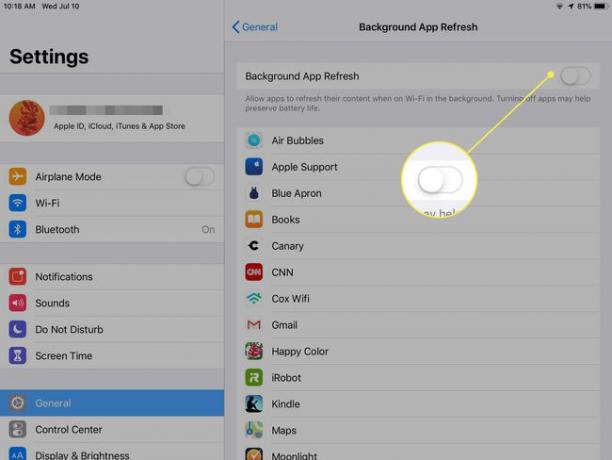
Vähendage liikumist ja parallaksit
See näpunäide vähendab mõnda kasutajaliidese graafikat ja liikumist, sealhulgas parallaksiefekti, mis paneb taustapildi iPadi pööramisel liikumatute ikoonide taha liikuma.
Minema Seaded > Kindral>Juurdepääsetavus ja puudutage nuppu Vähenda liikumist selle sisselülitamiseks liugurit. See säte peaks iPadi kasutamisel veidi töötlemisaega vähendama, mis võib jõudlusprobleemide korral pisut aidata.
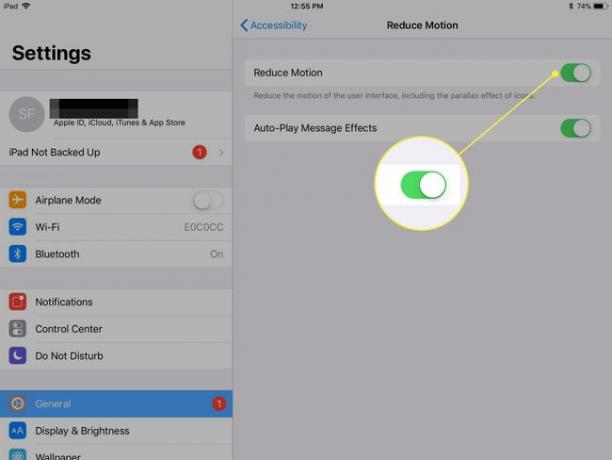
Installige reklaamiblokeerija
Kui teie iPad on veebi sirvimise ajal aeglane, installige reklaamiblokeerija et seda kiirendada. Enamik reklaame, mis näivad hõlmavat kõiki külastatavaid veebisaite, nõuavad, et iPad laadiks andmekeskusest teavet. Kõik need elemendid võivad pikendada lehe laadimiseks kuluvat aega.
Hoidke iOS-i värskendatuna
Alati on hea mõte veenduda, et kasutate operatsioonisüsteemi uusimat versiooni. Kuigi see võib iPadi aeglustada, kuna uusim versioon võib kasutada rohkem ressursse, võib see lahendada ka vead, mis aeglustavad teie iPadi jõudlust. Saate kontrollida, kas iOS on ajakohane, minnes sisse Seaded > Kindral > Tarkvara värskendus.

